Cách chặn email, thư rác, mail quảng cáo trong Gmail trên máy tính
Bạn muốn chặn email, thư rác, thư spam, mail quảng cáo nhưng không biết làm như thế nào thì bài viết hôm nay chúng ta sẽ cùng tìm hiểu nhé!
• Tại sao bạn nhận được tin nhắn từ các email không mong muốn:
- Địa chỉ Gmail của bạn nằm trong danh sách gửi thư của một dự án, công ty cũ,...
- Thông tin địa chỉ Gmail của bạn bị lộ.
- Bạn truy cập các trang web hay tải các tệp miễn phí bằng Gmail.
• Lý do bạn nên chặn tin nhắn từ các email không mong muốn:
- Tránh việc bị làm phiền từ các email không mong muốn.
- Giúp tiết kiệm thời gian hơn khi xóa các thư không mong muốn.
- Tăng dung lượng trống cho hòm thư.
1. Hướng dẫn cách chặn tin nhắn từ địa chỉ email nhất định trên Gmail
Bước 1: Bạn chọn địa chỉ email mà bạn muốn chặn bằng cách chọn email nhận được từ địa chỉ email đó.
Cách chặn email, thư rác, mail quảng cáo trong Gmail trên máy tính
Bước 2: Sau khi đã chọn email bạn tìm đến mục Khác (1) ở phía bên phải có ký hiệu là dấu 3 chấm (như hình dưới) > Chọn chặn [địa chỉ email muốn chặn] (2).
Cách chặn email, thư rác, mail quảng cáo trong Gmail trên máy tính
Bước 3: Hộp thoại xác nhận hiện lên. Nhấn Chặn để hoàn tất.
Cách chặn email, thư rác, mail quảng cáo trong Gmail trên máy tính
2. Hướng dẫn cách chặn tin nhắn quảng cáo trên Gmail
Đây là những tin nhắn quảng cáo đến từ các trang web bạn đã sử dụng Gmail của mình để đăng ký
Bước 1: Trên thanh tìm kiếm bạn tìm "Hủy đăng ký” lập tức những địa chỉ email có thể hủy đăng ký sẽ hiện ra, chọn một email quảng cáo từ hộp thư đến (ở đây mình ví dụ là Facebook).
Cách chặn email, thư rác, mail quảng cáo trong Gmail trên máy tính
Bước 2: Sau khi đã chọn các bạn sẽ nhấn vào dòng Hủy đăng ký ở phía sau địa chỉ email > Chọn Hủy đăng ký.
Cách chặn email, thư rác, mail quảng cáo trong Gmail trên máy tính
Hộp thoại sẽ hiện ra lúc này bạn nhân vào ô Hủy đăng ký, bước này sẽ đưa bạn đến liên kết của nhà quảng cáo và và tùy chọn xác nhận để hoàn thành.
Cách chặn email, thư rác, mail quảng cáo trong Gmail trên máy tính
3. Hướng dẫn cách chặn thư rác, tin nhắn rác nhắn lừa đảo trên Gmail
Bước 1: Bạn chọn địa chỉ email được xem là thư rác (ở đây mình ví dụ là Medium Daily Digest).
Cách chặn email, thư rác, mail quảng cáo trong Gmail trên máy tính
Bước 2: Sau khi đã chọn bạn tìm đến mục Khác như dưới hình và chọn Lọc thư giống thư này.
Cách chặn email, thư rác, mail quảng cáo trong Gmail trên máy tính
Bước 3: Hộp thoại mới hiện ra. Tại tùy chọn Từ bạn nhập địa chỉ email của người muốn chặn. Bạn điền đầy đủ vào các tùy chọn khác sau đó nhấn Tạo bộ lọc để gmail tạo bộ lọc mới.
Cách chặn email, thư rác, mail quảng cáo trong Gmail trên máy tính
Bước 4: Thêm hộp thoại mới hiện ra. Bạn cbeck vào ô Xóa cuộc trò chuyện, sau đó chọn tạo bộ lọc để hoàn tất việc nhận và xóa email từ địa chỉ này.

Cách chặn email, thư rác, mail quảng cáo trong Gmail trên máy tính
Lưu ý: Khi bạn tạo một bộ lọc, chỉ có thư mới sẽ bị ảnh hưởng. Ngoài ra, Nếu bạn muốn xóa thư cũ bạn check đồng thời thêm vào ô Đồng thời áp dụng bộ lọc cho các cuộc trò chuyện phù hợp.
4. Hướng dẫn cách hủy chặn một địa chỉ email đã chặn trên Gmail
Bước 1: Bạn chọn địa chỉ email mà bạn đã chặn bằng cách chọn email nhận được từ địa chỉ email đó.
Cách chặn email, thư rác, mail quảng cáo trong Gmail trên máy tính
Bước 2: Sau khi đã chọn email bạn tìm đến mục Khác ở phía bên phải có ký hiệu là dấu 3 chấm > Chọn bỏ chặn [địa chỉ email đã chặn].
Cách chặn email, thư rác, mail quảng cáo trong Gmail trên máy tính
Bước 3: Hộp thoại xác nhận hiện lên. Nhấn Bỏ chặn để hoàn tất.
Cách chặn email, thư rác, mail quảng cáo trong Gmail trên máy tính
Trên đây là Cách chặn email, thư rác, mail quảng cáo trong Gmail trên máy tính. Mong rằng bài viết có thể phần nào giúp các bạn và chúc các bạn luôn vui vẻ khi đọc bài nhé!


- Hỗ trợ trả góp qua các hình thức:
- Hổ trợ trả góp HD Saison ( Chỉ cần CCCD gắn chip )
- Hỗ trợ trả góp lãi suất 0%. Hỗ trợ thanh toán mọi loại thẻ ghi nợ, thẻ tín dụng quốc tế (Visa, Master, JCB,..) và các thẻ ATM nội địa.
😎 😎QUÀ TẶNG TRÊN MỖI ĐƠN HÀNG 😎 😎
Tặng kèm Combo phím chuột văn phòng cao cấp
- Miễn phí vận chuyển – Miễn phí cài đặt phần mềm
- Tặng kèm gói vệ sinh miễn phí 12 tháng
- Tặng kèm lót chuột

Tin liên quan:
- Cách khắc phục máy tính bị chậm, đơ sau thời gian dài sử dụng
- Khi nào cần thay keo tản nhiệt? Tìm hiểu ngay
- Màn hình máy tính hay bị nhấp nháy? Nguyên nhân và cách khắc phục









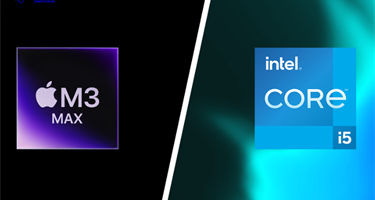


Bình luận bài viết